Віртуальні машини дозволяють користувачам працювати різнимиверсії різних операційних систем. Це корисно, якщо вам потрібно тестувати додатки, які розробляються, і вам не вистачає ресурсів для придбання окремої системи для кожної платформи, на якій потрібно протестувати. Для тих, хто шукає додаткову безпеку, віртуальну машину часто називають хорошим способом зберегти свою діяльність приватною, якщо VPN не відповідає вашим потребам. Запустити віртуальну машину легко. Безкоштовні додатки, такі як VirtualBox Oracle, і комерційні програми, такі як посуд VM, доволі просто запускають VM. Єдина складна частина - отримання зображення VM для віртуальної машини. Якщо вам потрібно отримати образ Windows 10 VM, у вас є один з двох варіантів.
Образ Windows 10 VM від Microsoft
Отримати образ Windows 10 VM насправді досить просто. Microsoft має зображення VM, доступні для розробників, які хочуть перевірити додатки чи розширення в Internet Explorer або Microsoft Edge.
Завантажити зображення VM можна тут. Зображення VM доступні для Windows 7, Windows 8 / 8.1 / та Windows 10. Ви не можете вибрати, чи отримано зображення VM для Windows 10 Home або Windows 10 Pro. Натомість вам потрібно вибрати, яку версію Microsoft Edge ви хочете протестувати, і відповідно завантажити файл VM.

Далі вам потрібно вибрати платформу VM, яку ви збираєтеся використовувати. Microsoft підтримує VirtualBox, Vagrant, VMware та Parallels.
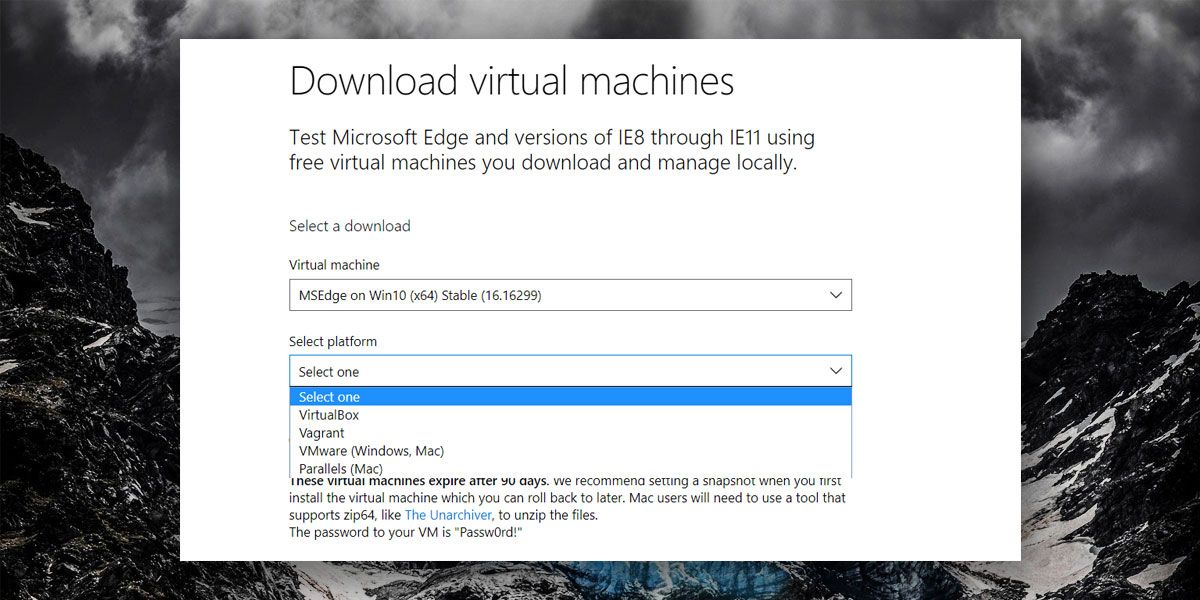
Зображення VM завантажується як захищений паролем zip-файл. Пароль вказаний на сторінці завантаження. VM буде дійсним лише 90 днів, оскільки це призначено для тестування, а не для тривалого використання.
Зображення Windows 10 VM з машини Windows 10
Якщо наведений вище варіант не підходить, і ви хочетеОбраз VM, який працює під керуванням Windows 10 32-розрядного або не закінчується через 90 днів, вам буде потрібен доступ до фактичної машини Windows 10, на якій працює версія Windows 10, для якої ви бажаєте створити машину VM. Після його використання використовуйте інструмент Disk2vhd від Microsoft, щоб створити образ Windows 10 VM.
Запустіть інструмент, виберіть привід, який у вас єWindows 10, встановлений на (зазвичай це диск C), і виберіть, де потрібно зберегти його. Якщо ви створюєте образ Windows 10 VM із використовуваної системи, вам буде потрібно більше місця для зображення VM. Якщо у вас нова система, файлів користувача не буде занадто багато, а зображення буде менше. Для збереження зображення VM вам знадобиться небагато місця на жорсткому диску або на зовнішньому диску.
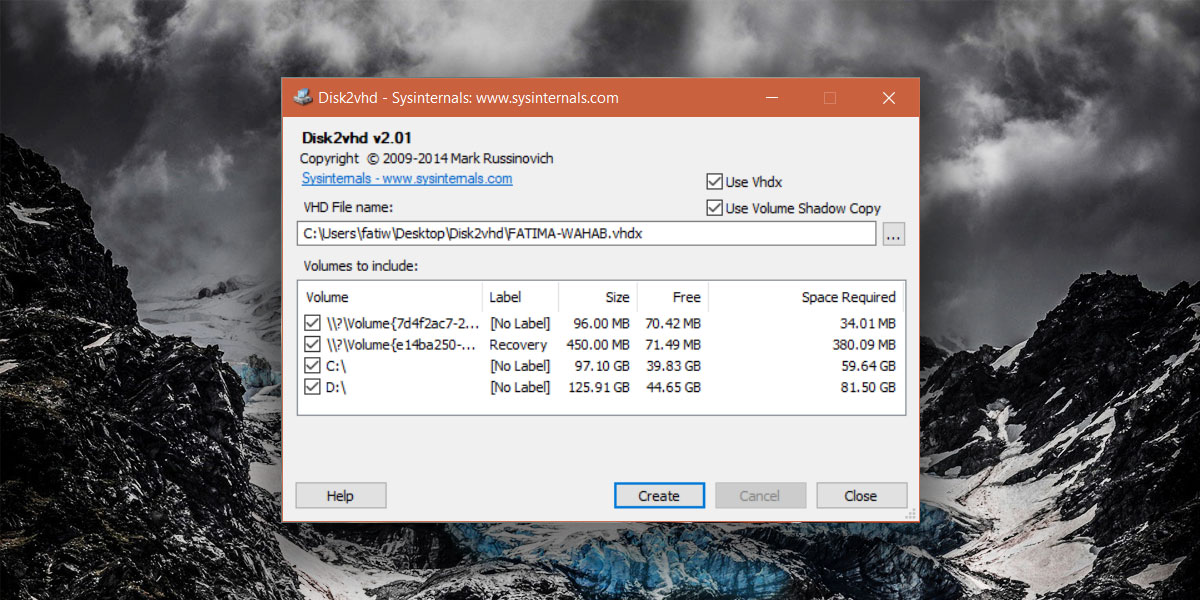
Файл, який генерує Disk2vhd, має розширення VHD, і він може бути завантажений безпосередньо у VirtualBox та VMware.













Коментарі